|
现在我们就来看下清扬即时通信“屏幕共享”功能的实现: 准备工作 可参考清扬即时通信软件的视频教程:http://www.qycx.com/baipishu/video-qyMessenger.zip 实施屏幕监控: 启动屏幕共享又分为两种,一种是局部共享,另外一种是全屏共享。 1、启动局部共享的功能: 1)启动局部共享:在打开清扬即时通信客户端的界面上,双击要进行共享的客户端,打开对话框,在对话框选择[共享]/[启动截屏共享],
这时候鼠标就会变成一个十字的形状,把鼠标移动到你想共享的的地方,然后按住鼠标左键,选取合适的大小后,放开鼠标,这时候就形成了一个共享的区域,在共享的区域,我们可以看到有绿色的框框围绕在共享区域周围。 2)接受请求:这时对方就接到了屏幕共享的请求,选择“接收”以后就可以看到请求端共享的区域。
|
正在阅读:怎样使用清扬即时通信软件的“屏幕共享”功能怎样使用清扬即时通信软件的“屏幕共享”功能
2008-11-17 18:05
出处:
责任编辑:caijunjun

键盘也能翻页,试试“← →”键
相关文章
usb dongle怎么使用 usb dongle使用方法【教程】
win32k.sys蓝屏怎么办 win32k.sys蓝屏修复方法【教程】
launcher.exe应用程序错误怎么办 launcher.exe应用程序错误解决方法【详解】
访问被拒绝怎么办 访问被拒绝解决方法【详解】
command line option syntax error怎么办【教程详解】
安装软件出现nsis errord怎么办 安装软件出现nsis errord修复教程【详解】
电脑135端口怎么关闭 电脑135端口关闭方法【详解】
xps文件如何打开 xps文件打开方法介绍【详解】
电脑ip地址怎么更改 电脑ip地址更改方法【详解】
电脑ip地址怎么查看 电脑ip地址查看方法介绍【详解】
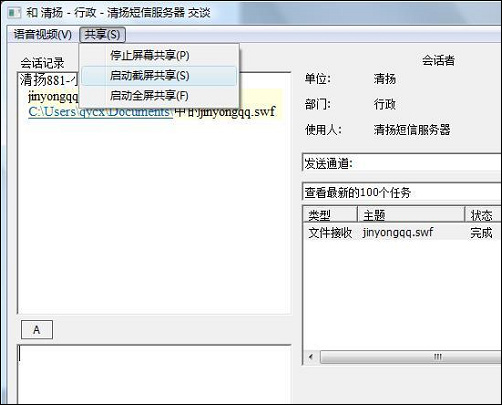
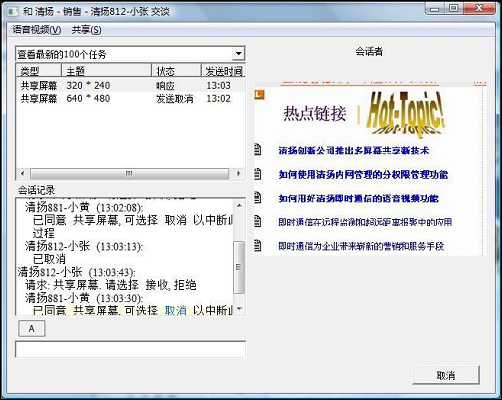
 海信(Hisense)7公斤滚筒洗衣机全自动 超薄嵌入 小型家用 除菌洗 冷水护色洗HG70DA10以旧换新
1199元
海信(Hisense)7公斤滚筒洗衣机全自动 超薄嵌入 小型家用 除菌洗 冷水护色洗HG70DA10以旧换新
1199元 西门子(SIEMENS)274升大容量家用三门冰箱 混冷无霜 零度保鲜 独立三循环 玻璃面板 KG28US221C
4899元
西门子(SIEMENS)274升大容量家用三门冰箱 混冷无霜 零度保鲜 独立三循环 玻璃面板 KG28US221C
4899元 美的(Midea) 微波炉家用小型旋转加热20L 智能蒸煮菜单 杀菌功能 M1-L213C
509元
美的(Midea) 微波炉家用小型旋转加热20L 智能蒸煮菜单 杀菌功能 M1-L213C
509元 苏泊尔(SUPOR)电饭煲4L电饭锅电饭锅多功能一体家用蓝钻圆厚釜4-5人可做锅巴饭煲仔饭智能预约蒸米饭1-8人 SF40FC875 4升预约定时
329元
苏泊尔(SUPOR)电饭煲4L电饭锅电饭锅多功能一体家用蓝钻圆厚釜4-5人可做锅巴饭煲仔饭智能预约蒸米饭1-8人 SF40FC875 4升预约定时
329元 品胜 充电宝65W大功率30000毫安大容量PD20W快充户外移动电源适用笔记本电脑苹果15华为P70小米
259元
品胜 充电宝65W大功率30000毫安大容量PD20W快充户外移动电源适用笔记本电脑苹果15华为P70小米
259元 绿联何同学推荐65W氮化镓充电器套装多口Type-C快充头适用pd20W苹果15三星手机macbookPro笔记本电脑线
129元
绿联何同学推荐65W氮化镓充电器套装多口Type-C快充头适用pd20W苹果15三星手机macbookPro笔记本电脑线
129元 KZ Castor双子座有线耳机入耳式双单元哈曼曲线发烧HiFi耳返耳麦
88元
KZ Castor双子座有线耳机入耳式双单元哈曼曲线发烧HiFi耳返耳麦
88元 格兰仕(Galanz)电烤箱 家用烤箱 40L大容量 上下独立控温 多层烘培烤箱炉灯多功能 K42 经典黑 40L 黑色
459元
格兰仕(Galanz)电烤箱 家用烤箱 40L大容量 上下独立控温 多层烘培烤箱炉灯多功能 K42 经典黑 40L 黑色
459元 美的(Midea)中药锅煎药壶 智能全自动陶电砂锅炖药锅煲 煎药机器 养生熬药壶 大容量分体式 【4L容量】长效预约JYC4002
299元
美的(Midea)中药锅煎药壶 智能全自动陶电砂锅炖药锅煲 煎药机器 养生熬药壶 大容量分体式 【4L容量】长效预约JYC4002
299元 美的(Midea)电压力锅 高压锅家用5L双胆鲜汤深胆煮汤锅 智能多功能电饭煲 智能预约焖香饭智能 【5L高压浓香款】7段调压 多重口感 50Q3-FS
299元
美的(Midea)电压力锅 高压锅家用5L双胆鲜汤深胆煮汤锅 智能多功能电饭煲 智能预约焖香饭智能 【5L高压浓香款】7段调压 多重口感 50Q3-FS
299元 漫步者(EDIFIER)M25 一体式电脑音响 家用桌面台式机笔记本音箱 蓝牙5.3 黑色
129元
漫步者(EDIFIER)M25 一体式电脑音响 家用桌面台式机笔记本音箱 蓝牙5.3 黑色
129元 TCL电视 85英寸 120Hz 高色域 3+64GB 2.1声道音响 平板电视机 以旧换新 85英寸 官方标配
4799元
TCL电视 85英寸 120Hz 高色域 3+64GB 2.1声道音响 平板电视机 以旧换新 85英寸 官方标配
4799元












